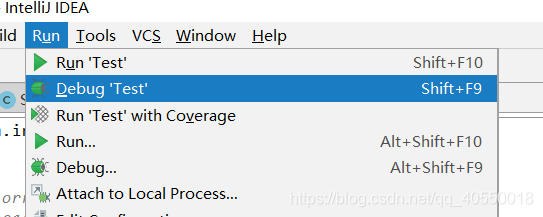靈活操作繼承開發工具IntelliJ IDEA
文章目錄
介紹
IDEA 全稱 IntelliJ IDEA,是java程式語言開發的整合環境。IntelliJ在業界被公認為最好的java開發工具之一,尤其在智慧程式碼助手、程式碼自動提示、重構、J2EE支援、各類版本工具(git、svn等)、JUnit、CVS整合、程式碼分析、 創新的GUI設計等方面的功能可以說是超常的。IDEA是JetBrains公司的產品,這家公司總部位於捷克共和國的首都布拉格,開發人員以嚴謹著稱的東歐程式設計師為主。它的旗艦版本還支援HTML,CSS,PHP,MySQL,Python等。
它有很多特點,你可以去百度百科看
執行環境
Java語言開發的IDE
IntelliJ IDEA 執行在JRE上 (自帶JRE)
跨平臺(Windows, Linux , MacOS)
效能優化
這個必須看過來
有些電腦可能效能不太好,或者是記憶體比較小,啟動IDEA的時候比較慢,這時候很容易讓人棄用,但是注意注意注意!!!千萬不要為了一棵小草,放棄整片森林呀。這裡有優化效能大方法。
首先我們找到安裝IDEA的目錄:

開啟進入後找到bin目錄

在bin目錄裡有一個idea64.exe.vmoptions(64bit)檔案,當然如果你的是32位機器,你應該找的是idea64.exe.vmoptions(32bit)
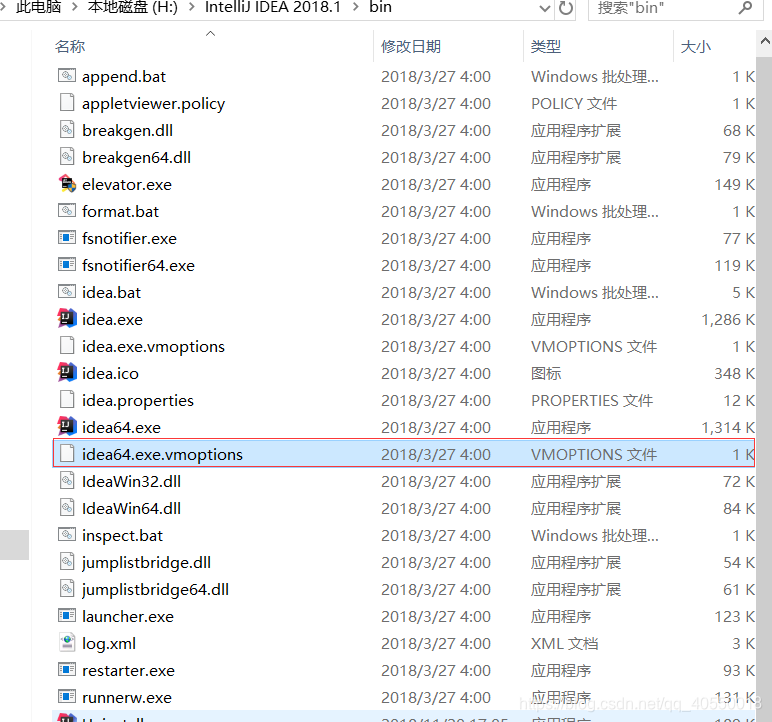
開啟檔案你會看到如下內容:
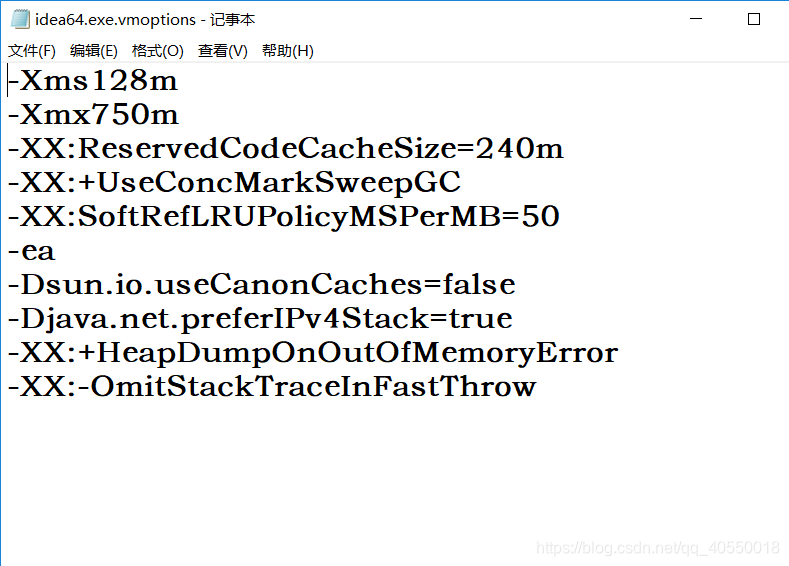
如果你的電腦比較慢,請把第二行-Xmx後面的750m改小一點,可以是256,當然如果你的性嗯呢該特別好,也可以改大一些。
如果你還是不滿足,還是覺得電腦太慢,我們還有一招:
開啟你的IDEA如下操作:
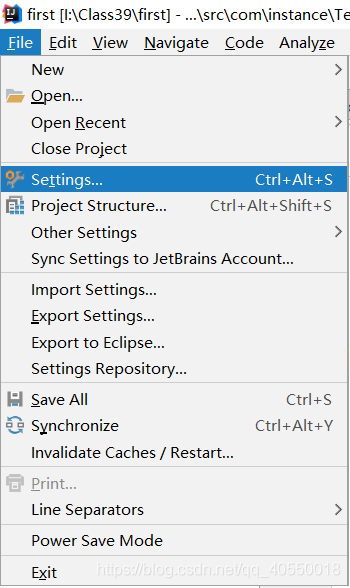
選擇Settings

選擇plugins,這裡面有支援的外掛,預設是全選的,所有載入的時候有些慢,你可以根據自己的方向關閉一些用不到的外掛。
常用功能
它的功能很強大:
支援Java,編寫,編譯,執行,除錯 (重點)
支援Maven,Java專案管理工具
IntelliJ IDEA以外掛的方式擴充套件功能
基本配置
如果你是第一次使用,你可以先簡單的配置一下:
設定(File -> Settings)
Editor (font , file encoding-UTF-8 , file and code Templates)
Build Execution , Deployments (java compiler 8)

你可以在這裡設定你想要的字型以及大小
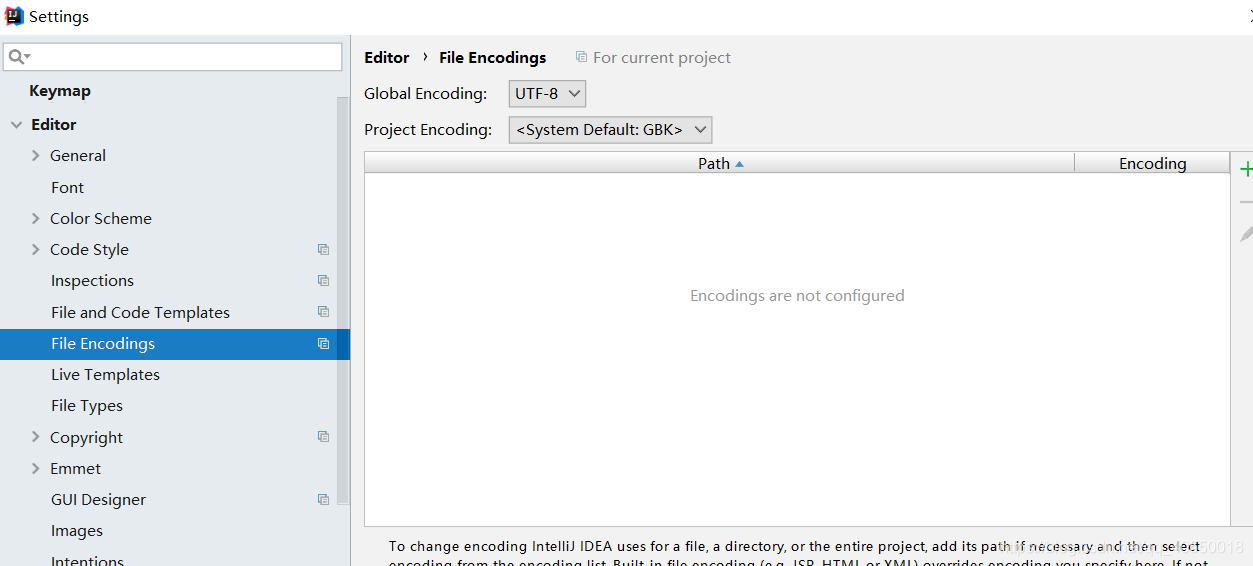
字元編碼UTF-8
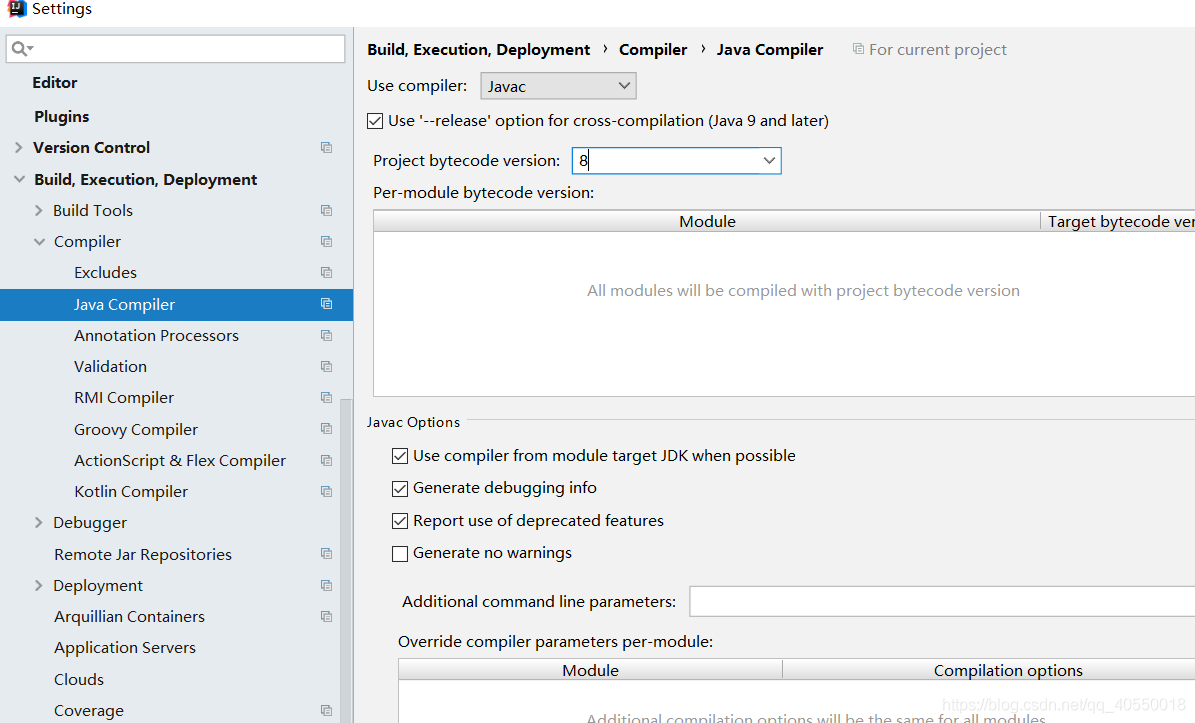
這裡的8是因為我的jdk是1.8的,根據你自己的來
其他的地方你也可以根據需要改改,簡單配置就差不多了
快捷鍵
這個你要是用的多久方便很多了,我附上一張圖:
windows
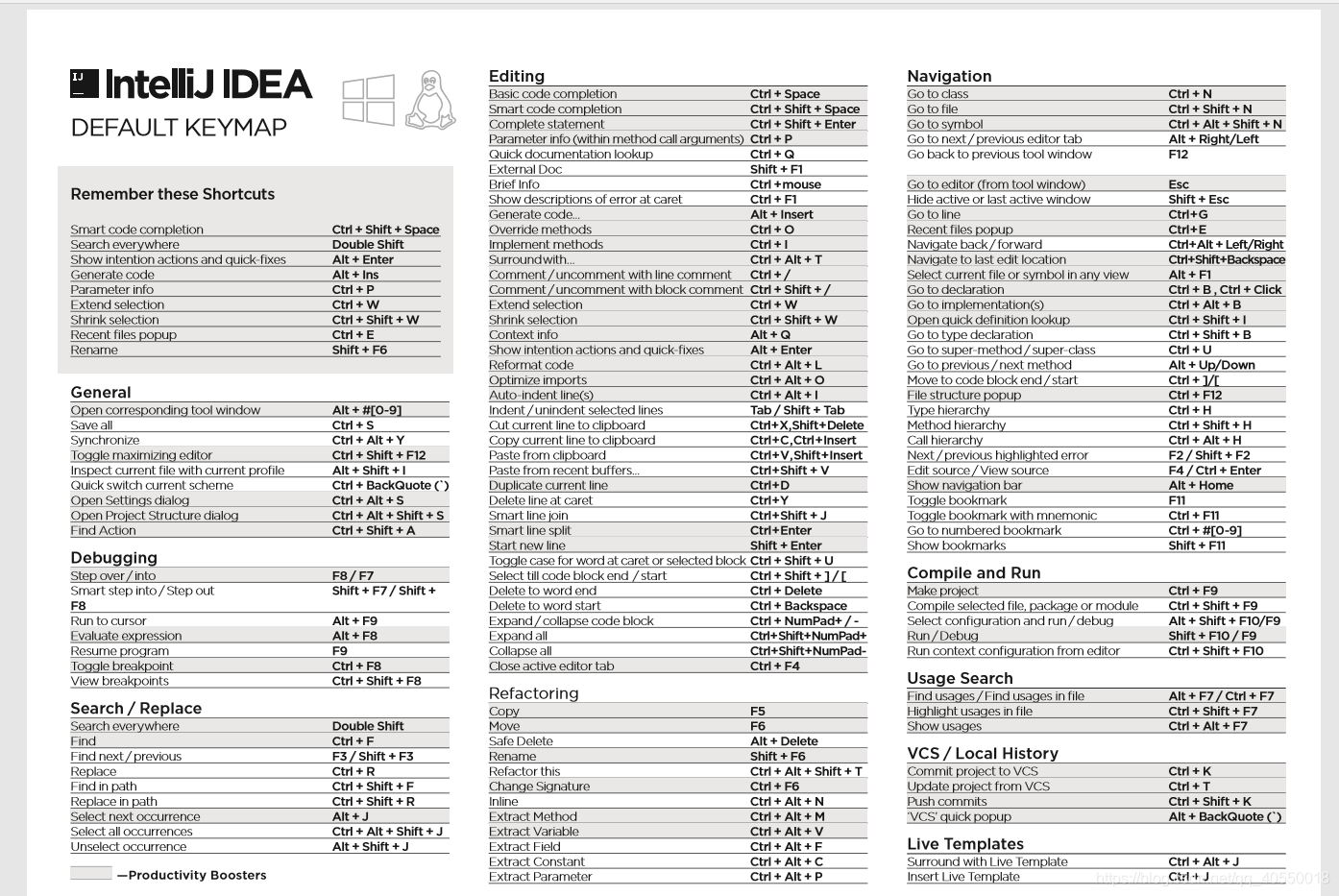
mac
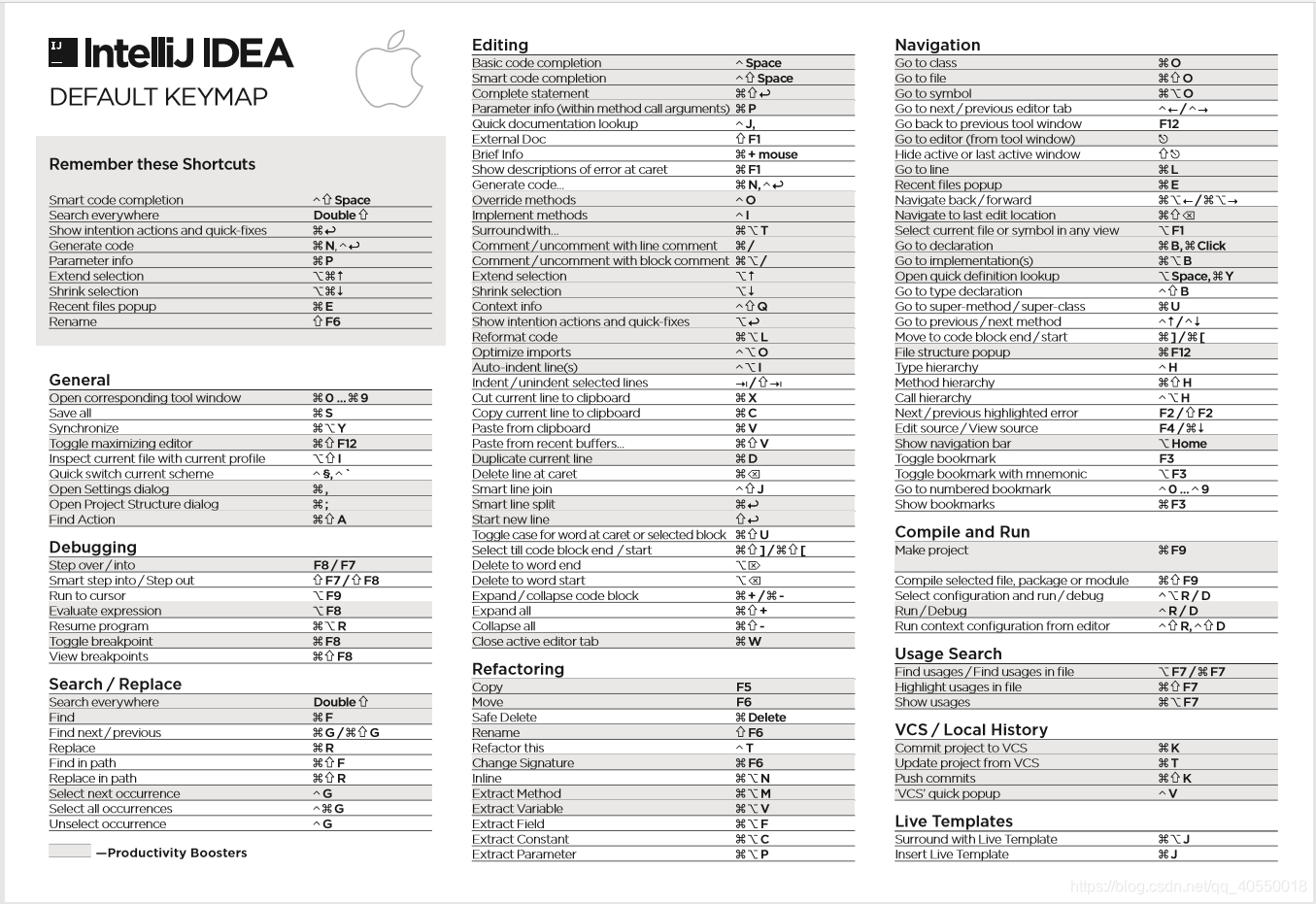
專案管理
一個專案對應一個資料夾(.idea, *.iml)
歸檔所有專案到一個資料夾 workspace (workspace/project1 , workspace/project2,…)
專案程式碼發給別人,project1壓縮成zip , 不要包含(.idea, *.iml)
新建專案
專案名:不要含空格,不要大小寫混合,不要特殊字元,不要中文
編輯程式碼
建立包
建立類(設計類,寫程式碼),這是你就可以用快捷鍵了,會方便很多。
執行程式
第一種:main方法左邊有個箭頭
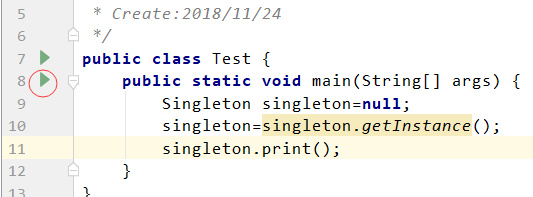
第二種:通過工具欄選單
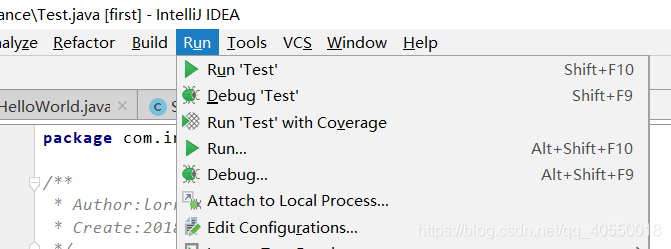
傳遞引數,通過第二種方式,在Program Arguments 賦引數 引數之間空格分割
除錯程式
保證程式碼的行號顯示
如果你的程式碼沒有行號,選下面的
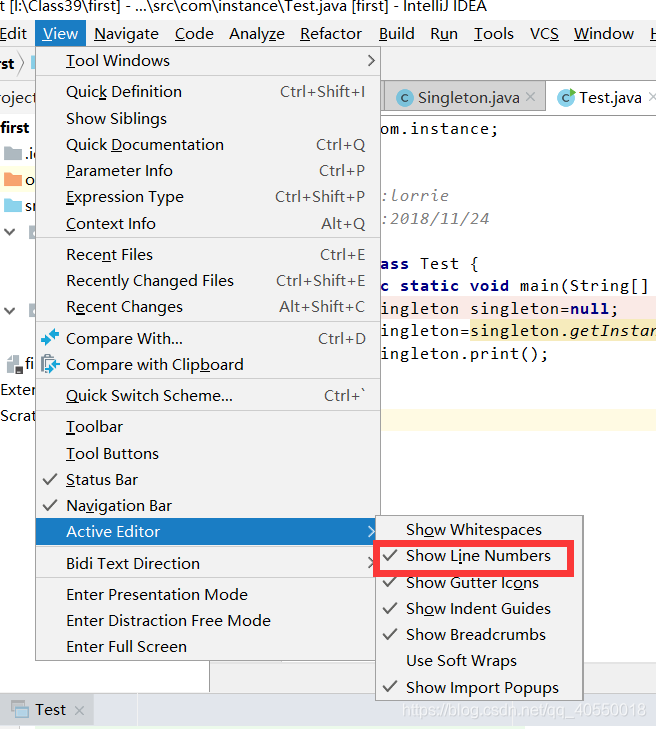
新增斷點-> 程式碼行左側點選滑鼠紅點
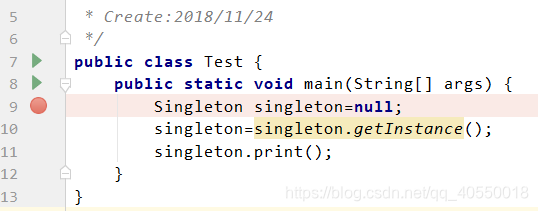
類似上一個執行,debug